iPod touch Användarhandbok
- Välkommen
- Din iPod touch
- Nyheter i iOS 15
-
- Kalkylator
-
- Ställa in FaceTime
- Ringa och besvara samtal
- Skapa en FaceTime-länk
- Ta en Live Photo-bild
- Använda andra appar under ett samtal
- Ringa ett FaceTime-gruppsamtal
- Visa deltagare i ett rutnät
- Använda SharePlay till att titta och lyssna tillsammans
- Dela din skärm
- Ändra videoinställningarna
- Ändra ljudinställningarna
- Lägga till kameraeffekter
- Lämna ett samtal eller växla till Meddelanden
- Blockera oönskade kontakter
-
- Visa kartor
-
- Söka efter platser
- Hitta sevärdheter, restauranger och tjänster i närheten
- Få information om platser
- Markera platser
- Dela platser
- Betygsätta platser
- Spara favoritplatser
- Utforska nya platser med Guider
- Ordna platser i Mina guider
- Få trafik- och väderinformation
- Radera viktiga platser
- Snabbt hitta inställningarna för Kartor
-
- Använda Siri, Kartor och widgetar till att få färdbeskrivningar
- Välja andra ruttalternativ
- Saker du kan göra när du följer en rutt
- Få en färdbeskrivning
- Rapportera trafikincidenter i Kartor på iPod touch
- Få en färdbeskrivning för cykling
- Få en färdbeskrivning till fots
- Få en färdbeskrivning för kollektivtrafik
- Radera de senaste färdbeskrivningarna
- Använda Kartor på datorn till att få färdbeskrivningar
- Få skjuts
-
- Ställa in Meddelanden
- Skicka och ta emot meddelanden
- Skicka ett meddelande till en grupp
- Skicka och ta emot bilder, videor och ljud
- Ta emot och dela innehåll
- Animera meddelanden
- Använda iMessage-appar
- Använda Memoji
- Skicka en Digital Touch-effekt
- Ändra notiser
- Blockera, filtrera och rapportera meddelanden
- Radera meddelanden
-
- Visa bilder
- Spela upp videor och bildspel
- Radera och gömma bilder och videor
- Redigera bilder och videor
- Putsa videolängden och justera slowmotion
- Redigera Live Photo-bilder
- Skapa fotoalbum
- Ändra och ordna album
- Filtrera och sortera bilder i ett album
- Söka i Bilder
- Dela bilder och videor
- Visa bilder och videor som har delats med dig
- Titta på minnen
- Skapa personligt anpassade minnen
- Hitta personer i Bilder
- Visa en person eller plats mer sällan
- Bläddra i bilder efter plats
- Använda iCloud-bilder
- Dela bilder med Delade album på iCloud
- Importera bilder och videor
- Skriva ut bilder
-
- Surfa på webben
- Anpassa Safari-inställningarna
- Ändra layouten
- Söka efter webbplatser
- Använda flikar i Safari
- Bokmärka favoritwebbplatser
- Spara sidor i en läslista
- Visa länkar som har delats med dig
- Fylla i formulär automatiskt
- Hämta tillägg
- Gömma reklam och distraherande objekt
- Surfa privat på webben
- Rensa cachen
- Använda Dölj min e-postadress
- Genvägar
- Aktier
- Tips
-
- Ringa och besvara telefonsamtal
- Flytta uppgifter mellan enheter
- Strömma video, bilder och ljud trådlöst till en Mac
- Klippa ut, kopiera och klistra in mellan en iPod touch och andra enheter
- Ansluta iPod touch och datorn med en kabel
- Synkronisera iPod touch med datorn
- Överföra filer mellan iPod touch och datorn
-
- Komma igång med hjälpmedelsfunktioner
-
-
- Aktivera och öva på VoiceOver
- Ändra inställningar för VoiceOver
- Lära dig VoiceOver-gester
- Styra iPod touch med VoiceOver-gester
- Styra VoiceOver med rotorn
- Använda tangentbordet på skärmen
- Skriva med fingret
- Använda VoiceOver med ett externt Apple-tangentbord
- Använda en punktskriftsdisplay
- Skriva punktskrift på skärmen
- Anpassa gester och kortkommandon
- Använda VoiceOver med en pekenhet
- Använda VoiceOver med bilder och video
- Använda VoiceOver i appar
- Zoom
- Skärm och textstorlek
- Rörelse
- Talat innehåll
- Syntolkning
-
-
- Använda inbyggda skydd för säkerhet och integritet
-
- Skydda ditt Apple-ID
- Logga in med Apple
- Fylla i starka lösenord automatiskt
- Ändra svaga eller äventyrade lösenord
- Visa lösenord och relaterad information
- Dela lösenord säkert med AirDrop
- Göra dina lösenord tillgängliga på alla dina enheter
- Fylla i verifieringskoder automatiskt
- Hantera tvåfaktorsautentisering för ditt Apple-ID
-
- Styra tillgången till information i appar
- Styra tillgången till maskinvarufunktioner.
- Styra behörigheter för appspårning på iPod touch
- Styra vilken platsinformation du delar
- Aktivera Privat reläservice på iCloud
- Skapa och hantera e-postadresser med Dölj min e-postadress
- Använda en privat nätverksadress
- Styra ur Apple riktar reklam till dig
-
- Stänga av eller slå på iPod touch
- Tvinga iPod touch att starta om
- Uppdatera iOS
- Säkerhetskopiera iPod touch
- Återställa iPod touch-inställningarna till förvalen
- Återskapa allt innehåll från en säkerhetskopia
- Återskapa köpta och raderade objekt
- Sälja eller ge bort iPod touch
- Radera iPod touch
- Installera eller ta bort konfigurationsprofiler
- Copyright
Ställa in ett alarm på iPod touch
I appen Klocka  kan du ställa in vanliga alarm för valfria tider på dagen och låta dem upprepas på en eller flera dagar i veckan.
kan du ställa in vanliga alarm för valfria tider på dagen och låta dem upprepas på en eller flera dagar i veckan.
Siri: Du kan t.ex. säga: ”Väck mig imorgon klockan 7.” Läs om hur du frågar Siri.
Obs! Alarmet Vakna i Klocka är inställt i appen Hälsa som en del av ett fullständigt sovschema (inklusive läggdagstider, väckningstider med mera). Om du inte vill ställa in ett sovschema kan du ställa in ett vanligt alarm i Klocka på tiden du vill bli väckt.
Ställa in ett vanligt alarm
Du kan ställa in vanliga alarm för valfria tider, vilket omfattar tidpunkten när du vill bli väckt. (Ett vanligt alarm är fristående och har inget att göra med sovscheman.)
Tryck på Väckarklocka och tryck sedan på
 .
.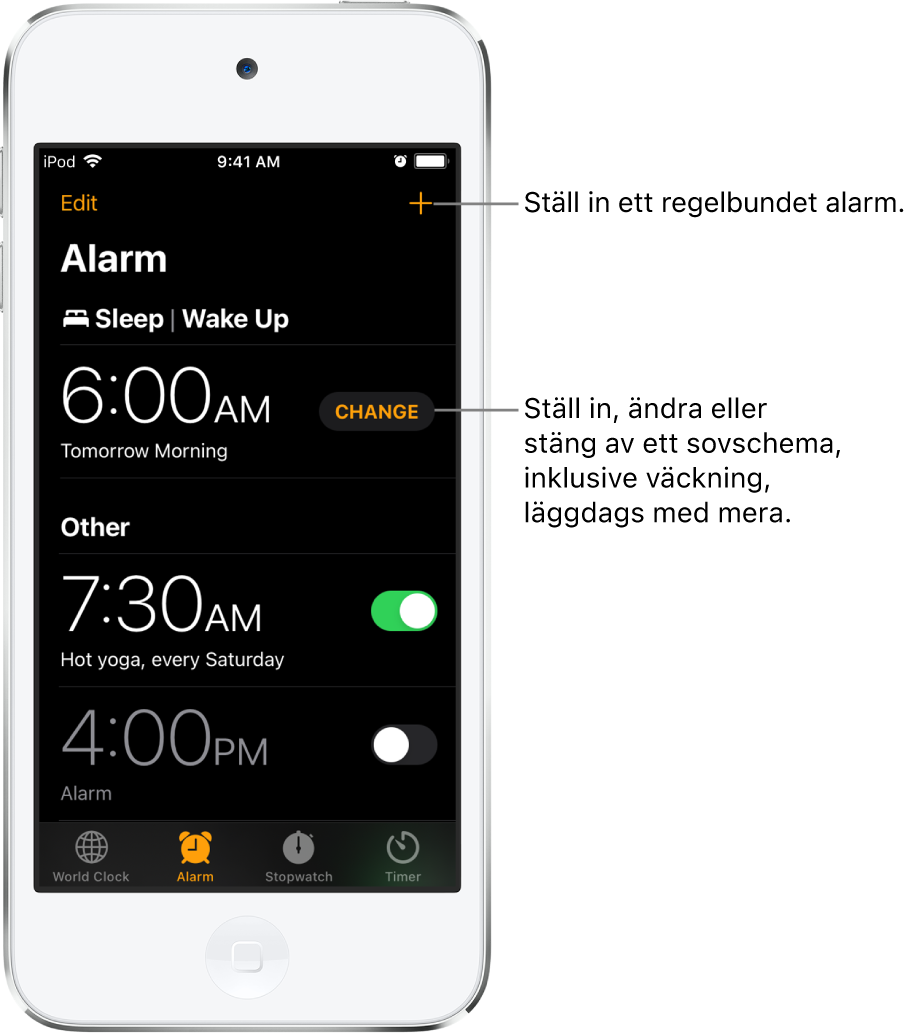
Ställ in tiden och välj sedan något av följande alternativ:
Upprepa: Välj veckodagarna.
Etikett: Ge alarmet ett namn som ”Vattna blommorna”.
Ljud: Välj en låt eller ringsignal.
Snooze: Ge dig själv fem minuter extra sömn.
Tryck på Spara.
Tryck på Ändra högst upp till vänster om du vill ändra alarmet och tryck sedan på alarmtiden.
Stänga av alla vanliga alarm
Tryck på knappen bredvid alarmtiden.
Ta bort ett vanligt alarm
Du kan ta bort ett vanligt alarm i appen Klocka genom att trycka på Ändra överst till vänster, trycka på raderingsknappen ![]() och sedan på Radera.
och sedan på Radera.
Ändra nästa väckarklocka
Väckarklockan i appen Klocka visar nästa väckningstid i sovschemat (om du har ställt in ett sovschema i appen Hälsa). Trots att du inte ställer in väckarklockan i Klocka kan du ändra det i Klocka efter att du har ställt in ett sovschema.
Tryck på Alarm och sedan på Ändra.
Ändra sov- och väckningstiderna.
Dra
 för att ändra väckningstiden,
för att ändra väckningstiden,  för att ändra läggdagstiden eller halvcirkeln mellan symbolerna om du vill ändra båda tiderna samtidigt.
för att ändra läggdagstiden eller halvcirkeln mellan symbolerna om du vill ändra båda tiderna samtidigt.Rulla ned till Alarmalternativ om du vill ändra något av följande:
Väckarklocka: Tryck för att stänga av eller slå på alarm.
Ljud och haptik: Tryck för att välja en ringsignal.
Alarmvolym: Dra reglaget.
Snooze: Slå på om du vill ge dig själv några minuter extra sömn.
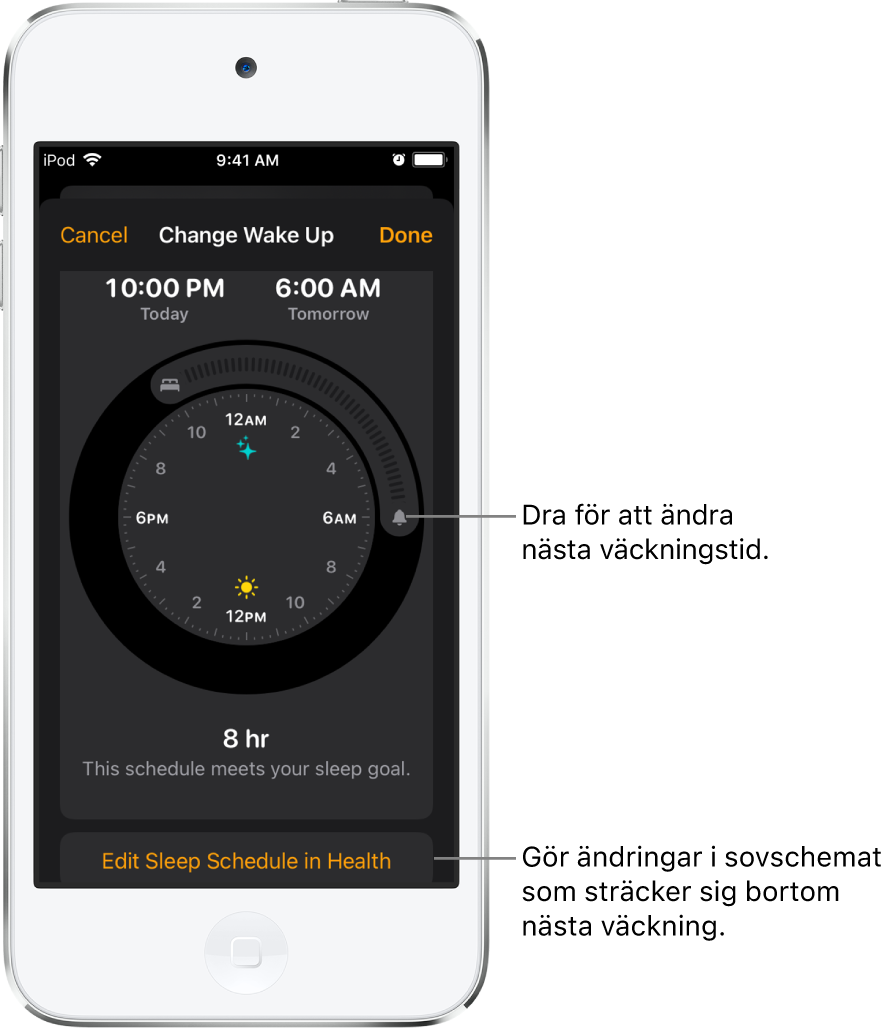
Om du vill göra ändringar i sovschemat som sträcker sig längre än nästa väckarklocka trycker du på Ändra sovschema i Hälsa. (Se Lägga till eller ändra sovscheman i Hälsa på iPod touch.)
Stänga av nästa väckarklocka
Du kan stänga av nästa väckarklocka i sovschemat eller stänga av alla väckarklockor för ett sovschema.
Tryck på Alarm och sedan på Ändra.
Rulla med till Alarmalternativ och stäng av Väckarklocka.
Tryck på Klar och välj sedan något av följande:
Ändra bara nästa alarm
Ändra det här schemat
Ta bort väckarklockan
Du kan ta bort väckarklockan genom att radera eller stänga av dina sovscheman.
Gör något av följande:
Tryck på Ändra, rulla nedåt och tryck på Ändra sovschema i Hälsa. Stäng av Sovschema.
Öppna appen Hälsa och radera ett sovschema eller stäng av alla sovscheman.
